Nastavení TP-Link TL-WR740N pro video Beeline +

- 2076
- 334
- Baltazar Kocman
V této instrukci bude podrobně zváženo, jak nakonfigurovat Wi-Fi router TP-Link TL-WR740N pro práci s domácím internetem z Beeline. Může to být také užitečné: TP-Link TL-WR740N Firmware
Následující fáze jsou zvažovány kroky: Jak připojit router pro konfiguraci, co věnovat pozornost, úpravu připojení L2TP BEeline ve webovém rozhraní routeru a také konfigurovat bezpečnost bezdrátové sítě Wi-Fi (nastavení hesla). Cm. Také: Nastavení roteru - všechny pokyny.
Jak připojit router Wi-Fi TP-Link WR-740N

Poznámka: Pokyny pro video pro nastavení na konci stránky. Pokud jste pro vás pohodlnější.

Navzdory skutečnosti, že odpověď na otázku je zřejmá, jen pro případ, že bych se na to přebýval. Na zadní straně bezdrátového směrovače je pět portů. K jednomu z nich s podpisem WAN připojte kabel Beeline. A připojte jeden ze zbývajících portů k síťovému konektoru vašeho počítače nebo notebooku. Je lepší nastavit kabelové připojení.
Kromě toho, před pokračováním, doporučuji, abyste se podívali do nastavení připojení, které používáte ke komunikaci s routerem. Chcete -li to provést, na klávesnici počítače stiskněte klávesu Win (s Emblem) + R a zadejte příkaz NCPA.Cpl. Otevře se seznam připojení. Klikněte na pravé tlačítko myši pomocí tlačítka, kterým je připojen WR740N, a vyberte „Vlastnosti“. Poté se ujistěte, že v parametrech protokolu TCP IP je nainstalován „Získejte automaticky“ a „Připojte se k DNS automaticky“, jako na obrázku níže.
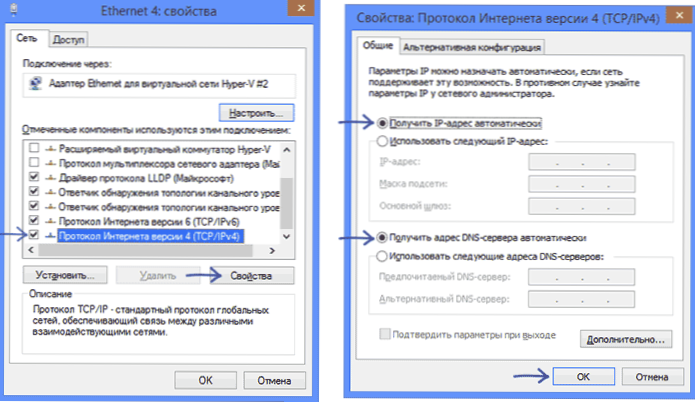
Připojení připojení Beeline L2TP
DŮLEŽITÉ: Dodržte připojení BEeline (pokud jste ji dříve spustili pro vstup do internetu) na samotném počítači během nastavení a po nastavení routeru jej nespustíte, jinak bude internet pouze na tomto konkrétním počítači, ale ne na jiném zařízení.

Na nálepce umístěné na zadní straně routeru jsou data pro výchozí přístup - adresa, přihlášení a heslo.
- Standardní adresa pro přechod na nastavení routeru TP -Link - TPLINKLOGIN.Net (aka 192.168.0.1).
- Uživatelské jméno a heslo - Admin
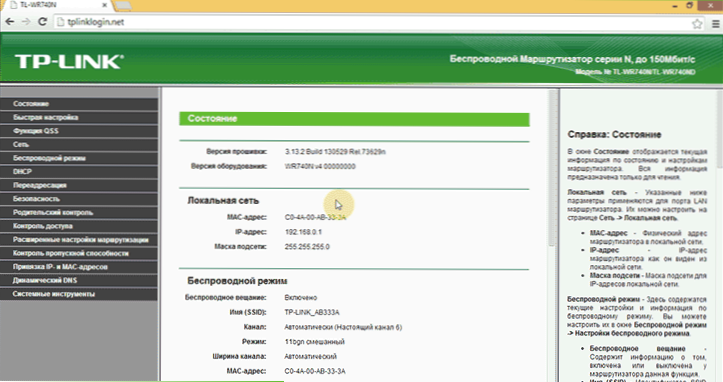
Spusťte tedy svůj oblíbený prohlížeč a zadejte zadanou adresu do řádku adresy a zadejte výchozí údaje o žádosti o přihlášení a heslo a hesla. Ocitnete se na hlavní stránce nastavení TP-Link WR740N.
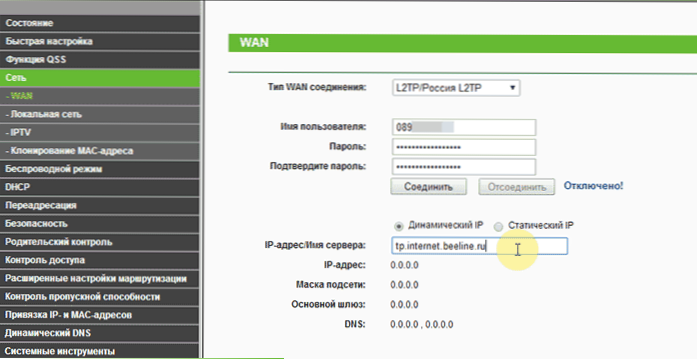
V nabídce vlevo vyberte „Síť“ - „WAN“, po kterém vyplňte pole takto:
- Typ připojení WAN - L2TP/Rusko L2TP
- Uživatelské jméno - vaše přihlášení be -line, začíná v 089
- Heslo - vaše heslo Beeline
- IP adresa/název serveru - TP.Internet.BEINE.ru
Poté klikněte na „Uložit“ ve spodní části stránky. Po aktualizaci stránky uvidíte, že se stav připojení změnil na „připojení“ (a pokud ne, počkejte půl minuty a aktualizujte stránku, zkontrolujte, zda připojení BEeline není spuštěno na počítači).
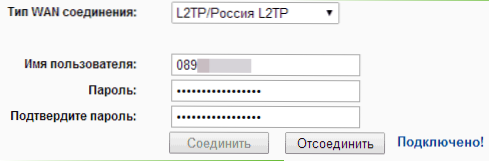
Připojení bylo tedy nainstalováno a přístup k internetu je již již. Zbývá dát heslo na Wi-Fi.
Nastavení Wi-Fi na směrovači TP-Link TL-WR740N
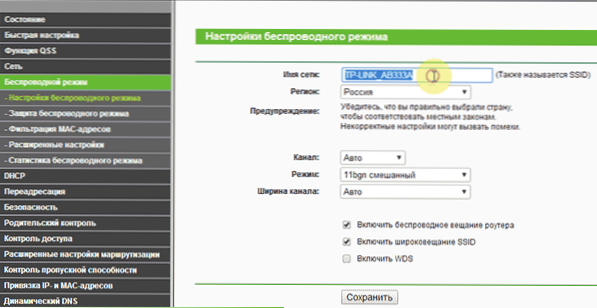
Chcete -li nakonfigurovat bezdrátovou síť, otevřete položku nabídky nabídky „bezdrátový režim“. Na první stránce budete pozváni k nastavení názvu sítě. Můžete představit, co se vám líbí, podle tohoto jména identifikujete svou síť mezi sousedstvím. Nepoužívejte cyrillic.
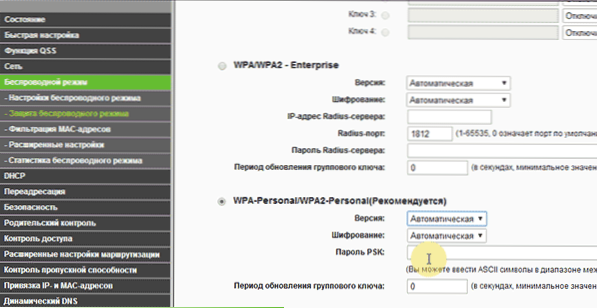
Poté otevřete pododstavec „Ochrana bezdrátového režimu“. Vyberte doporučený režim WPA-Personal a nastavte heslo pro bezdrátovou síť, která by se měla skládat z nejméně osmi znaků.
Uložte provedená nastavení. K tomu je nastavení routeru dokončeno, můžete se připojit přes Wi-Fi z notebooku, telefonu nebo tabletu, internet bude k dispozici.
Pokyny pro nastavení videa
Pokud je pro vás pohodlnější nečtěte, ale sledujte a posloucháte, v tomto videu ukážu, jak nakonfigurovat TL-WR740N pro internet z Beeline. Po dokončení nezapomeňte sdílet článek o sociálních sítích. Cm. Také: typické chyby při nastavování routeru

